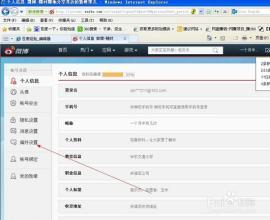发布时间:2024年11月06日 17:21:27分享人:去爱去疯去执着来源:互联网7
有许多朋友有时候会遇到桌面上正常的图标上面会出现一个难看的新图标,大家都已经习惯看没有小箭头的快捷方式了,经常会想些办法弄掉那个小箭头,下面将为你详细讲解如何去掉快捷方式小箭头的方法。
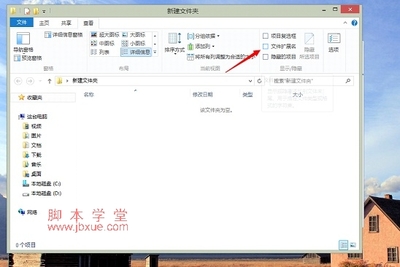
去除快捷方式小箭头/如何去掉快捷方式小箭头——操作步骤/方法:
去除快捷方式小箭头/如何去掉快捷方式小箭头 1、
手工修改注册表项,按下面的步骤逐一进行即可去除快捷方式小箭头:
去除快捷方式小箭头/如何去掉快捷方式小箭头 2、
1,点击“开始”菜单——>打开“运行”——>输入“regedit”打开注册表;
去除快捷方式小箭头/如何去掉快捷方式小箭头 3、
2,展开“HKEY_CLASSES_ROOT”——>再展开“lnkfile”——>在lnkfile右边找到项目“IsShortcut”,在“IsShortcut”上点击右键选择“删除”;这里说明一下“IsShortcut”项目用于存储显示应用程序与系统文件快捷方式的小箭头图标,将它删除即可;
去除快捷方式小箭头/如何去掉快捷方式小箭头 4、
去除快捷方式小箭头/如何去掉快捷方式小箭头 5、
3,展开“HKEY_CLASSES_ROOT”——>再展开“piffile”子项目——>将“piffile”子项目右侧的“IsShortcut”名称直接删除即可;说明:“IsShortcut”项目用于将MS_DOS程序快捷方式显示小箭头,删除该项目即可去除所有MS_DOS类别的快捷方式小箭头;
去除快捷方式小箭头/如何去掉快捷方式小箭头 6、
去除快捷方式小箭头/如何去掉快捷方式小箭头 7、
4,确认删除上述两个子项目之后,将注册表关闭,最后重新启动计算机即可;去除快捷方式小箭头/如何去掉快捷方式小箭头——经验总结:
去除快捷方式小箭头、去掉快捷方式小箭头、快捷方式小箭头的方法实际上就是利用删除注册表中显示快捷方式小箭头的子项目,删除这些子项目并不会对系统运行的稳定性造成任何影响。
爱华网本文地址 » http://www.413yy.cn/a/25101010/27748.html
更多阅读

Win7如何去掉桌面快捷方式图标的小箭头?——简介在我们桌面上有着各式各样的快捷方式,它们有个共同的特点就是在左下角有个小箭头。为了使我们的桌面更加漂亮,我们可以把这些小箭头给去掉。但是也会带来一些问题,如图标无法锁定到任务栏
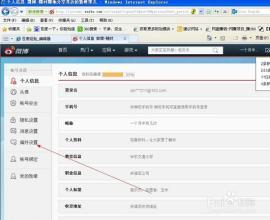
如何去掉图片水印——简介一般我们从网上现在的图片都会带着网站的logo或者网址的水印,而很多时候这将影响我们使用图片,或者制作版面时,就必须去掉毁掉三观的水印了(当然,有些时候涉及版权的问题的话,建议不要使用在商业用途上就好)。现在

??? 很多帅哥MM都会问后背长痘痘怎么办,背后长痘痘彻底去除的小窍门是什么?可以看出痘痘不光长在脸上让人担心,长在背上也是让人伤透脑筋啊。尤其是夏天一到,男士最爱的背心,女生最爱的露背装漂亮长裙也不敢再穿了,都是背部痘痘惹的祸。下

如何去掉电脑桌面图标上的小箭头——简介新使用电脑,或者换系统的朋友可能会发现,当一安装某软件为快捷方式时,桌面图标会被系统默认具有快捷标识(如小箭头),有时候看着很讨厌,那怎么去掉呢?下面小编来教大家来实现。如何去掉电脑桌面图标

word文档如何去掉页码——简介Microsoft Word应用广泛,在处理很多文档时比较实用,有时写文档时需要加入页码,在插入菜单中选择页码即可,那去掉页码该怎么办呢?下面小编说一下具体方法。word文档如何去掉页码——工具/原料word文档word
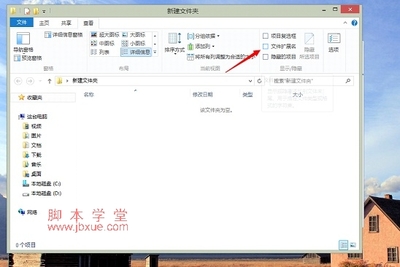
 爱华网
爱华网